Digamos que você administre uma concessionária de automóveis onde oferece serviços diferentes. A sua empresa vende carros, peças, seguros, aceita trocas e faz reparos. O problema é que o processo de venda de carros novos ou usados é totalmente diferente de um processo de venda de peças ou seguro. A realização de um test drive é uma etapa importante para a venda de um carro, mas não se aplica a vendas de seguros ou troca de óleo. Mesmo quando você vende um único produto, upsell e serviço pós-venda são geralmente tratados como pipelines diferentes.
É por isso que ter vários pipelines de negócios é tão útil.
Importante! Pipelines múltiplos estão disponíveis apenas para os assinantes dos planos Standard, Professional, Start+ e CRM+:
Saiba mais na página de preços.
Por padrão, há só um pipeline de negócios - Geral - mas você pode renomea-lo, mas não pode excluir. Esse pipeline sempre será o primeiro na lista.
Para adicionar um novo pipeline, acesse o Kanban de negócios > clique em Geral > Funis e túneis de venda.
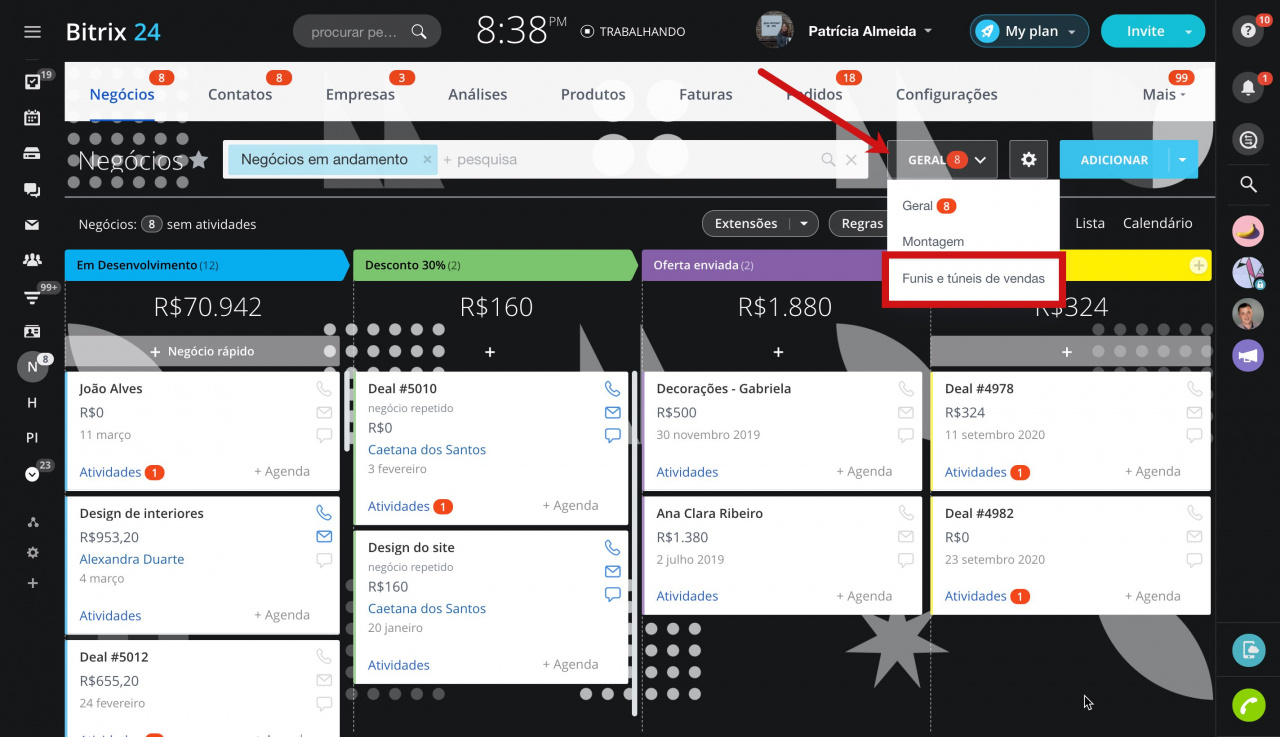
Clique em Adicionar funil de vendas.
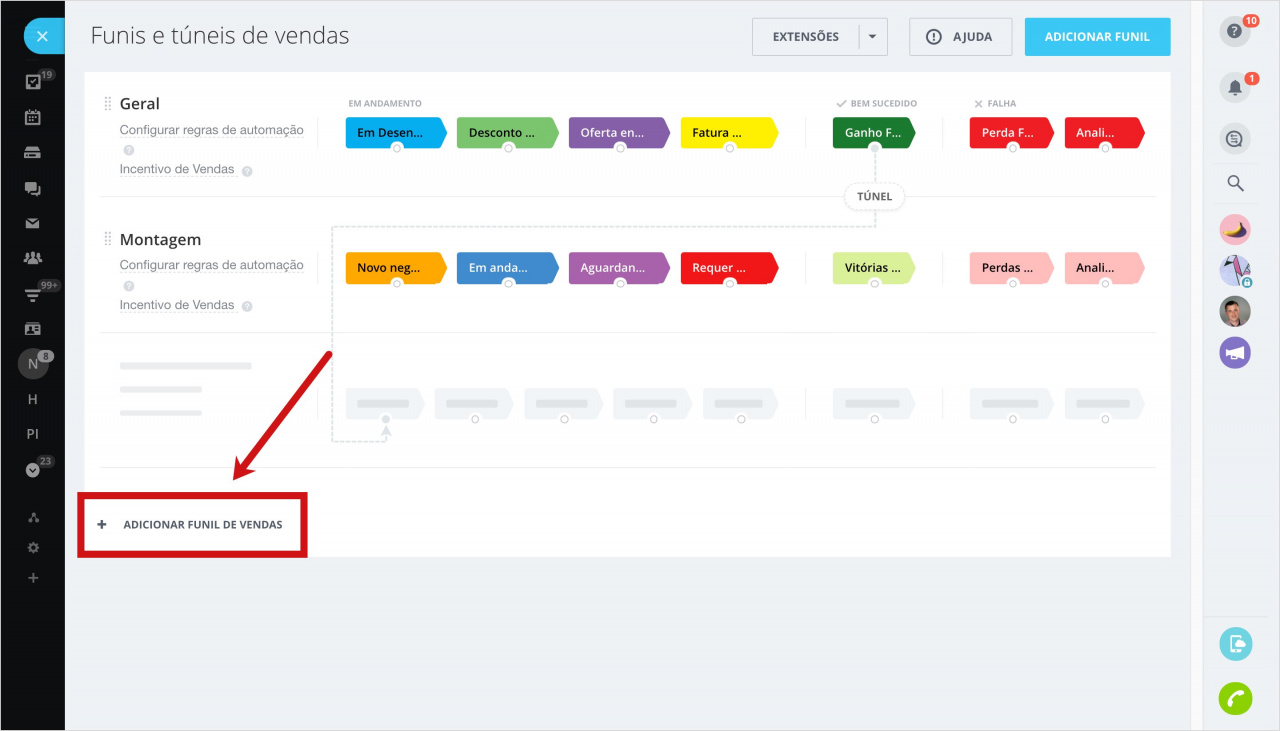
Especifique o nome do novo pipeline e volte à visão de Kanban.
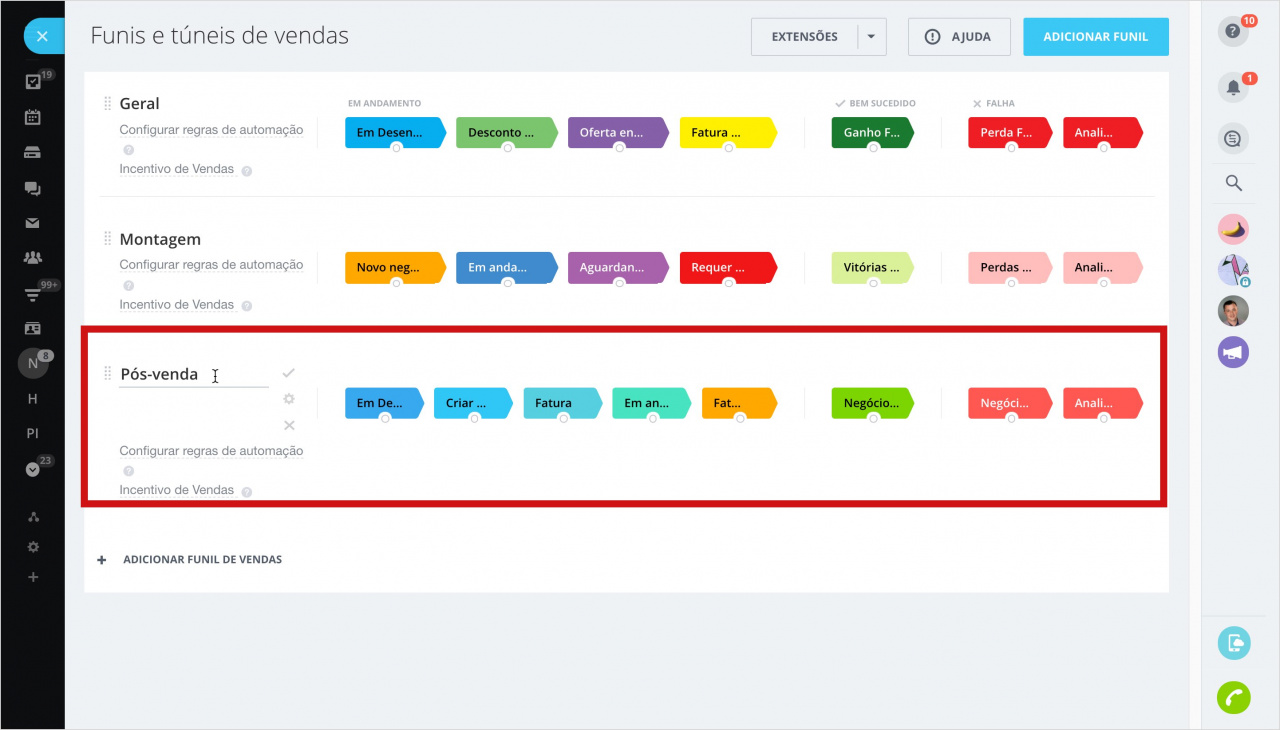
Para alternar entre os pipelines de negócios, clique no botão de pipeline e selecione o funil desejado.
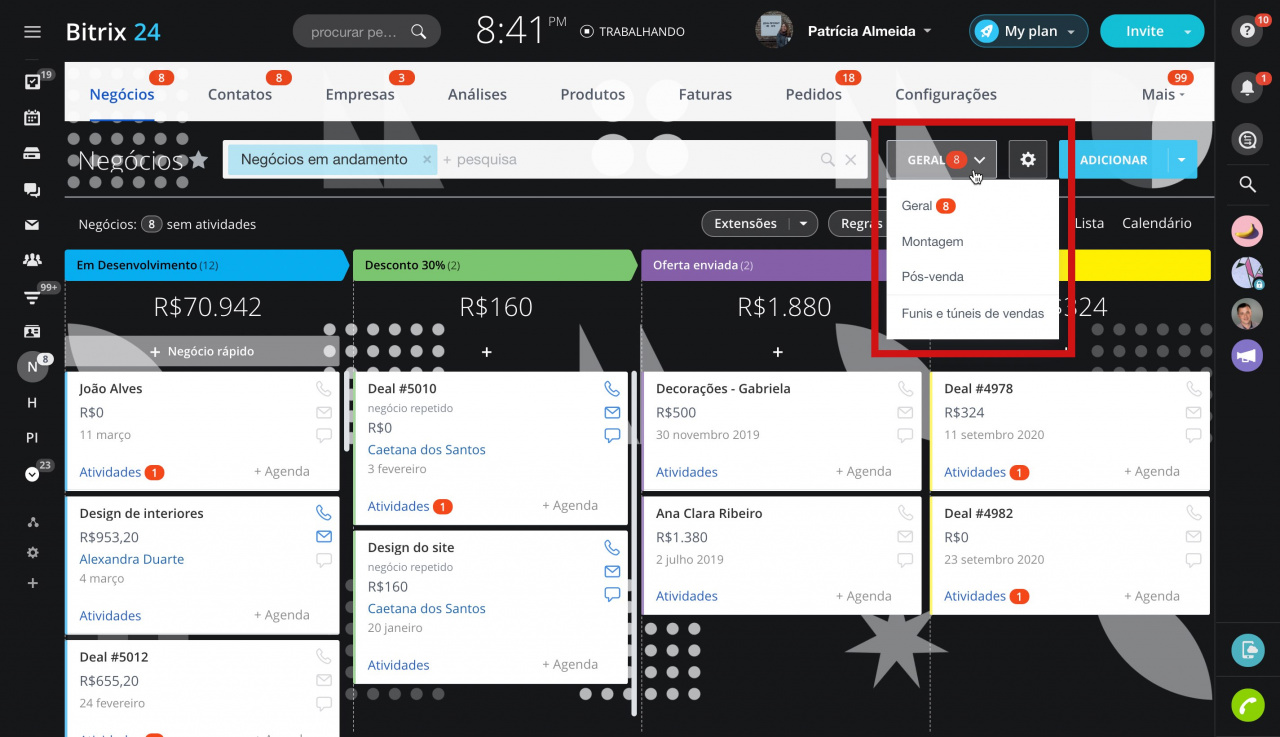
Você pode configurar as etapas de processamento de negócios para cada pipeline individualmente. Clique no ícone de lápis ao lado do nome do pipeline.

Pode editar o nome e a cor do status, bem como excluí-lo.
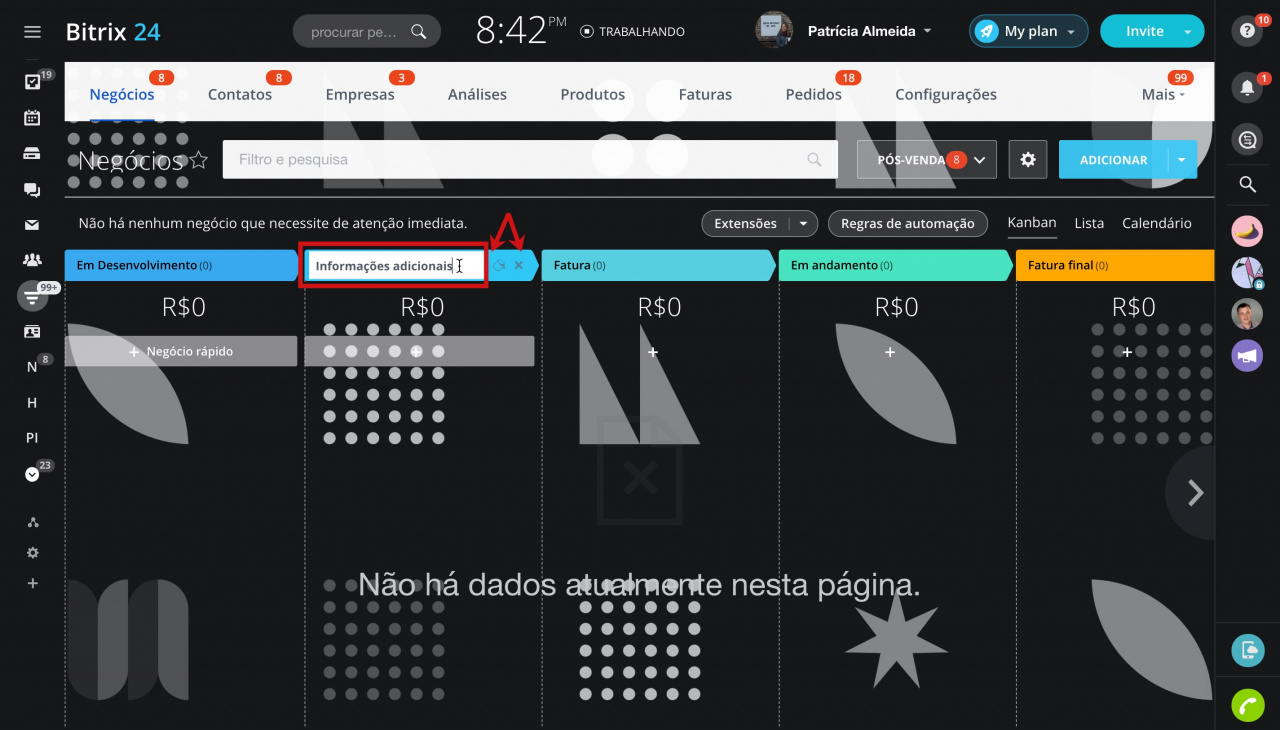
Para ver o funil de vendas inteiro, vá em CRM > Configurações > Status e menus suspensos. Na lista à esquerda, selecione o funil desejado.
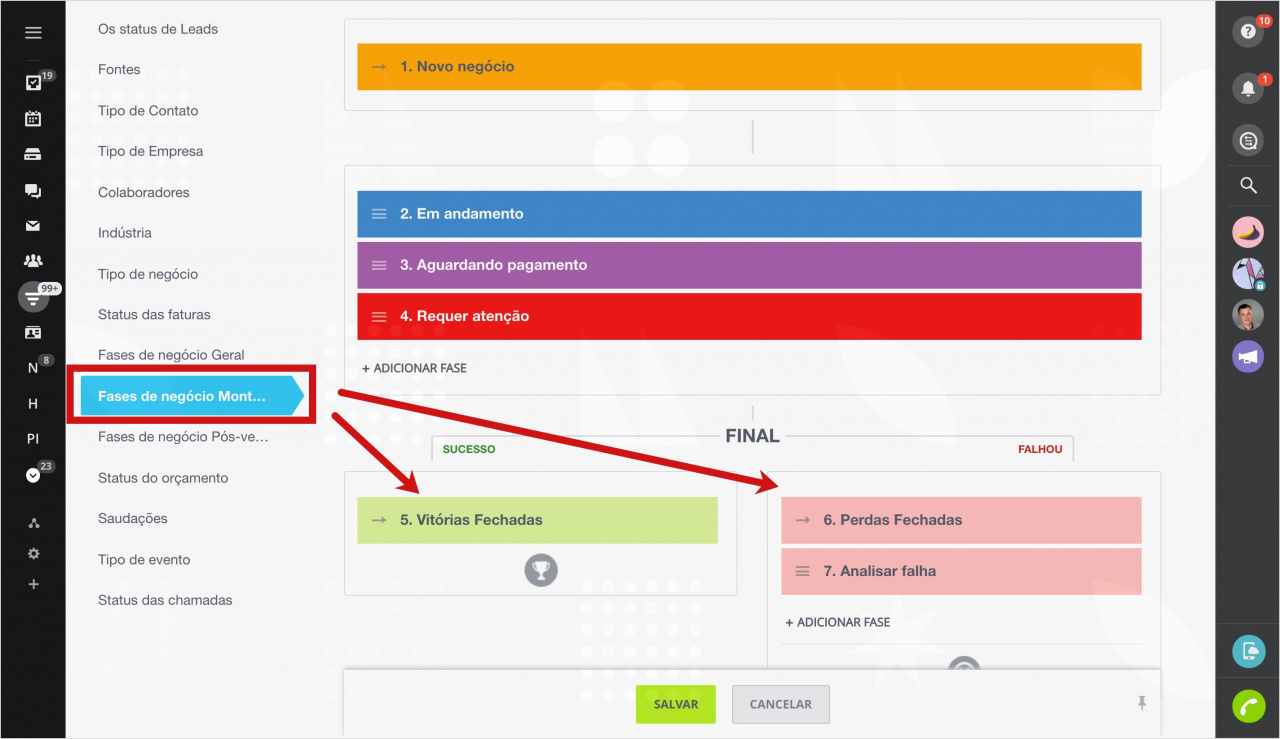
Aqui pode também editar os estados de pipelines, movê-los ou excluir definitivamente.
Vá em CRM > Configurações > Ponto de partida > Pipelines de negócios.

Aqui verá a lista de todos os pipelines criados. O pipeline Geral (padrão) não tem classificação, sempre fica no topo da lista e não pode ser excluído.
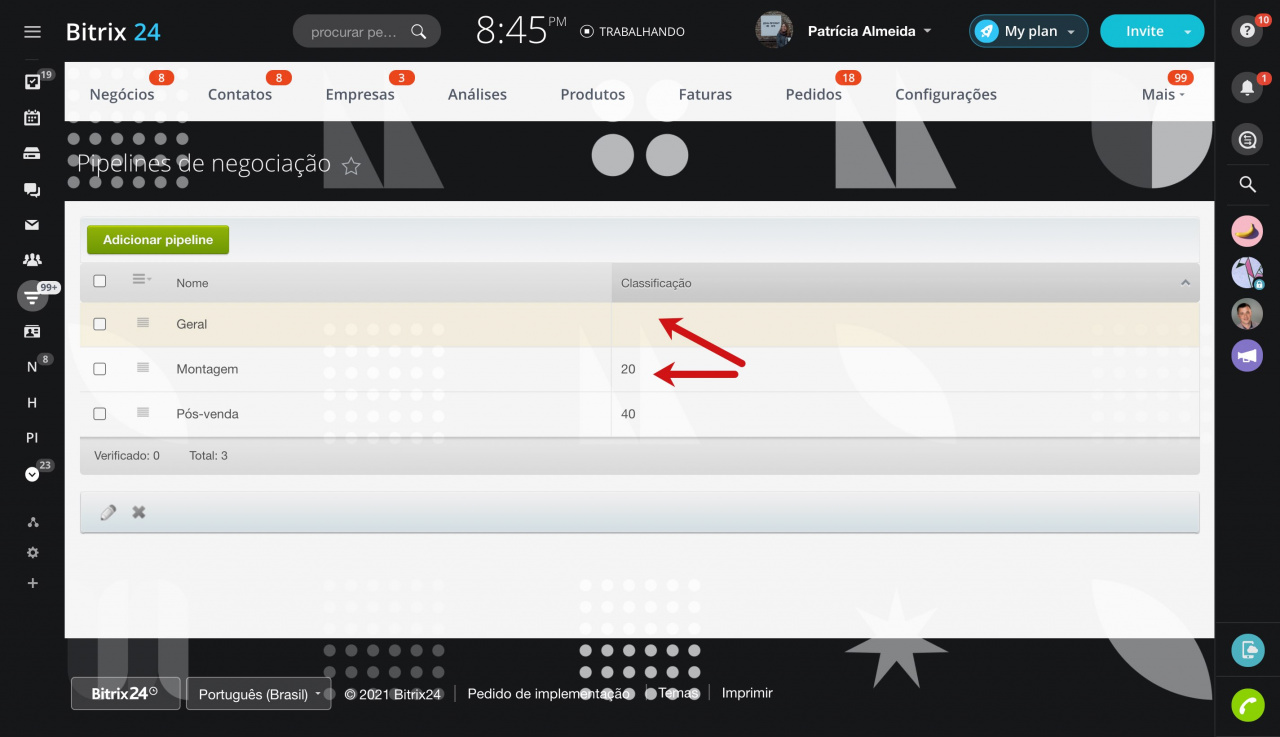
Clique no menu de ações do pipeline necessário e escolha a opção Editar.
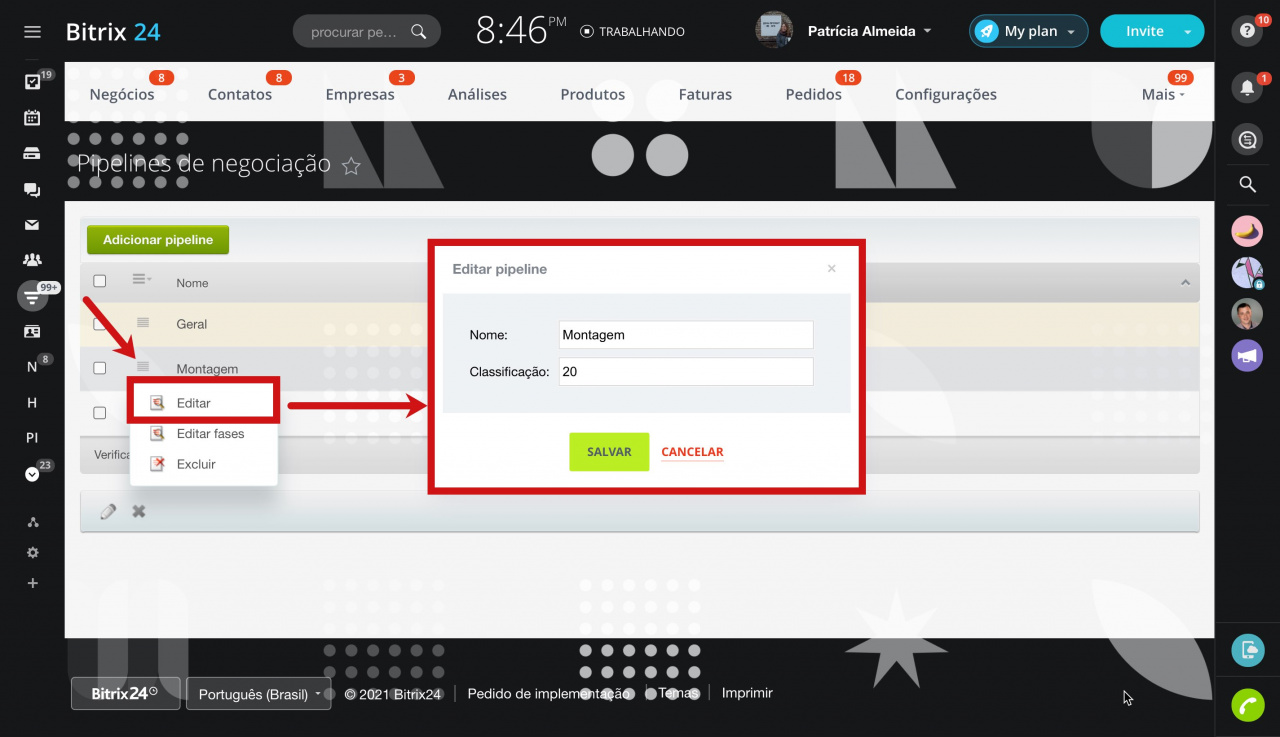
Aqui pode editar o nome do pipeline e alterar sua classificação.
![]() Quanto menor o número de classificação, mais alto fica o pipeline correspondente na lista.
Quanto menor o número de classificação, mais alto fica o pipeline correspondente na lista.
Para excluir o pipeline, clique no menu de ações e escolha a opção Excluir.

